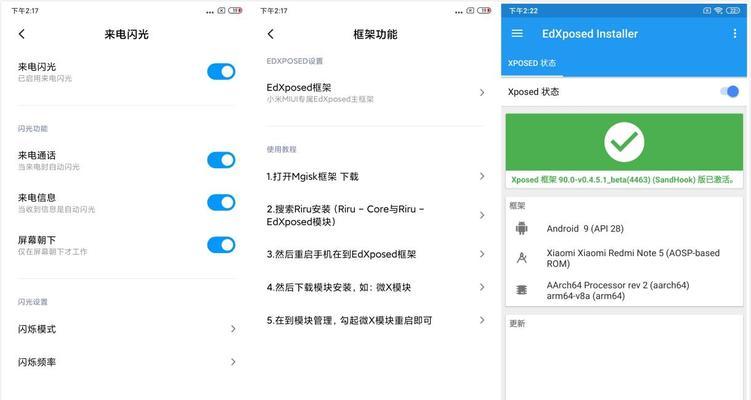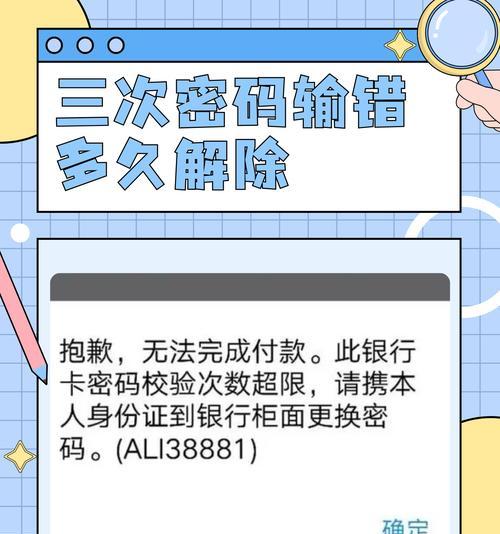随着移动存储设备的普及和数据泄露事件的增加,我们越来越意识到保护个人数据的重要性。通过在U盘上自设密码,我们可以有效地提高数据的安全性。本文将介绍如何使用自设密码来解锁U盘,并保护其中的数据。
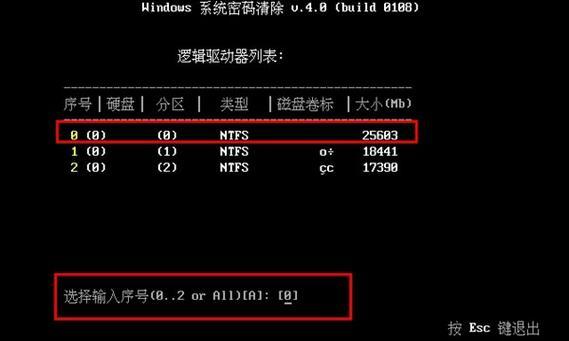
一、什么是U盘密码?
通过在U盘上设置密码,只有输入正确的密码才能访问U盘中的数据。这样一来,即使U盘丢失或被盗,他人也无法直接获取到其中的敏感信息。
二、选择适合的U盘
不同类型的U盘支持的加密方式可能有所不同,因此在选择U盘时,需要注意其是否支持密码加密功能。建议选择品牌知名、质量可靠的U盘,以确保密码加密功能的稳定性。
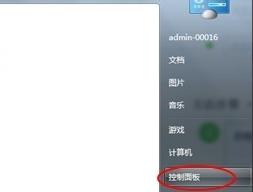
三、格式化U盘
在设置密码之前,应先格式化U盘。这可以清除U盘中的所有数据,确保没有敏感信息泄露。同时,格式化过程还会准备U盘以接受密码设置。
四、插入U盘并打开资源管理器
将U盘插入计算机的USB接口,并打开资源管理器,可以看到U盘的驱动器号码。在本教程中,我们使用的U盘驱动器号为E。
五、运行BitLocker
点击“开始”按钮,搜索并打开“BitLocker”程序。BitLocker是Windows操作系统自带的一个加密工具,可以帮助我们设置U盘密码。
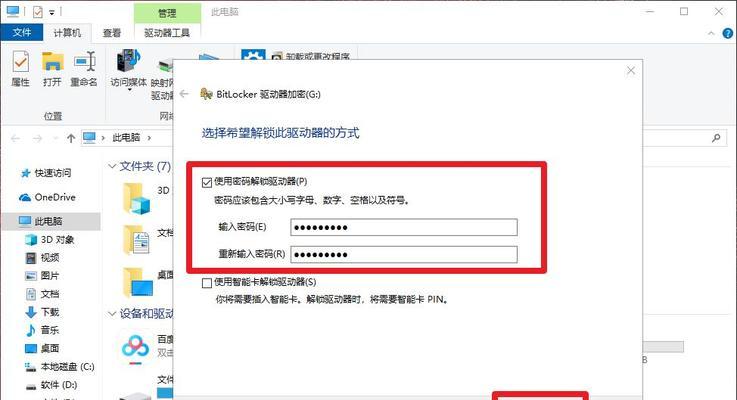
六、选择要加密的U盘
在BitLocker程序中,选择需要加密的U盘驱动器号码(E盘),然后点击“开启BitLocker”。
七、选择密码加密方式
BitLocker提供了两种密码加密方式:使用密码或使用智能卡。我们选择“使用密码”选项,并输入所需的密码。
八、备份恢复密码
在设置密码时,务必备份恢复密码。如果忘记了密码,备份恢复密码可以帮助我们解锁U盘并重新访问其中的数据。
九、选择加密类型和加密模式
BitLocker还要求我们选择加密类型和加密模式。对于大多数用户来说,建议选择默认选项即可。
十、加密过程开始
点击“下一步”按钮后,BitLocker会开始对U盘进行加密。这个过程可能需要一些时间,取决于U盘的大小和计算机的性能。
十一、测试解锁过程
当加密过程完成后,我们可以测试解锁过程是否成功。将U盘从计算机中拔出,然后重新插入,并输入设置的密码。如果能成功访问U盘中的数据,则说明密码设置成功。
十二、管理BitLocker密码
如果需要更改或删除BitLocker密码,我们可以通过BitLocker程序进行管理。在BitLocker程序中选择U盘驱动器号码(E盘),然后点击“管理BitLocker”。
十三、定期更改密码
为了进一步保护数据安全,建议定期更改U盘密码。这样即使密码泄露,他人也只能访问到过去的数据,而无法获取到当前的敏感信息。
十四、丢失或遗忘密码的处理方法
如果不慎丢失或遗忘了U盘密码,可以使用备份恢复密码来解锁。如果没有备份恢复密码,我们可以尝试使用第三方软件来恢复或重置密码。
十五、
通过自设密码解锁U盘可以有效地保护其中的数据安全。在使用该方法时,要选择适合的U盘并备份恢复密码,定期更改密码,并妥善处理丢失或遗忘密码的情况。记住,数据安全需要我们的持续关注和努力。